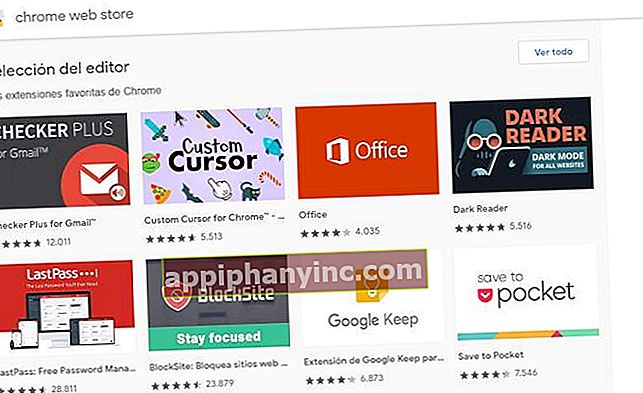De metadata van een nummer bewerken (MP3, WAV, WMA)

Deze week doorzoek ik mijn repertoire aan liedjes. Bijna alle nummers zijn in mp3-, wav- of wma-formaat en zijn vrij oude nummers. In die tijd bewaarde ik ze niet correct, en sommige hebben alleen de naam en weinig anders.
Mijn bedoeling is voeg aan elk van hen de bijbehorende gegevens toe, zoals de naam van de artiest, de naam van het album en dat soort details. Dus wanneer u het opent in een speler op uw mobiel, in een mp3-speler of op uw pc, is alles goed gecatalogiseerd en geordend.
In de tutorial van vandaag zullen we verschillende manieren zien om informatie te bewerken en toe te voegen aan de nummers en albums in onze audiobibliotheek:
- Handmatig vanuit Windows Verkenner.
- Muziekspelers gebruiken voor Android en pc, zoals Pi-muziekspeler, Groove muziek en dergelijke.
- Nummers automatisch vergelijken met een database.
Metagegevens van nummers bewerken vanuit Windows Verkenner
Als we het hebben over het toevoegen van informatie aan een nummer of audiotrack, is wat we echt doen wijzig de metagegevens van bestanden. Dit kunnen we gemakkelijk doen als we thuis een Windows-computer hebben.
- We zoeken het nummer dat we willen wijzigen en door met de rechtermuisknop te klikken, klikken we op 'Eigendommen”. We gaan naar het tabblad 'Details”.
- Alle informatie die we hier zien, zijn de metagegevens van het bestand. Om informatie toe te voegen of te wijzigen, hoeven we alleen maar de cursor te plaatsen en in de kolom van het veld te schrijven "Waarde”.
- Zodra we de naam van het nummer, de artiest, het album, het jaar enz. Hebben toegevoegd en we hebben alles naar onze zin, klik dan op "Van toepassing zijn”Om de wijzigingen op te slaan.
 Dit is de meest praktische manier om de metadata van een mp3-bestand en dergelijke te bewerken. Als we echter een compleet album hebben, in plaats van de naam van het album enzovoort, nummer voor nummer toe te voegen, kunnen we het ook in één keer doen.
Dit is de meest praktische manier om de metadata van een mp3-bestand en dergelijke te bewerken. Als we echter een compleet album hebben, in plaats van de naam van het album enzovoort, nummer voor nummer toe te voegen, kunnen we het ook in één keer doen.
- Om dit te doen, selecteren we alle nummers van hetzelfde album en klikken met de rechtermuisknop op "Eigendommen”.
- We gaan terug naar het tabblad "Details”.
- Hier is het belangrijk dat we alleen de algemene gegevens wijzigen die identiek zijn voor alle nummers op de schijf (album, jaar, artiest). Dat wil zeggen, wat staat er in de sectie 'Multimedia”.
- Klik op "Van toepassing zijn”Om de aangebrachte wijzigingen op te slaan.

Artiest- en albuminformatie bewerken vanuit Groove Music
Windows 10 is vooraf geïnstalleerd met de Groove Music-muziekspeler. Met dit programma kunnen we ook de genoemde metadata van de liedjes bewerken.
- We openen Groove Music.
- Klik op "Laat ons de locatie van de muziek zien”En we selecteren de mappen waarin we de muziek opslaan.
- Laten we naar het tabblad gaan "Albums”. We klikken met de rechtermuisknop op de schijf die we willen bewerken en klikken op "Bewerk informatie”.
- We voegen de gewenste informatie toe en klikken op "Houden”.

Het is misschien een wat minder eenvoudige taak dan het gebruik van Windows Verkenner, maar net zo functioneel.
Hoe de metadata van een nummer van Android te bewerken
Als we de muziek al naar de mobiele telefoon hebben gekopieerd en we deze willen bewerken, kunnen we dit ook op een vergelijkbare manier doen. De meeste Android-muziekspelers staan dit type wijziging van metagegevens toe.

 Download QR-Code Pi-muziekspeler - voor MP3, YouTube-muziek Ontwikkelaar: Musicophilia - Gratis muziekapps Prijs: gratis
Download QR-Code Pi-muziekspeler - voor MP3, YouTube-muziek Ontwikkelaar: Musicophilia - Gratis muziekapps Prijs: gratis Ik gebruik persoonlijk de Pi-muziekspeler, waardoor het gemakkelijk is om track- en albuminformatie te bewerken:
- Klik op het zijmenu van de track die we willen wijzigen.
- We selecteren "Trackinformatie bewerken".
- We voegen de relevante informatie toe en klikken op de validatiecheck.

In het geval dat we de informatie van een hele schijf willen wijzigen, hoeven we ditzelfde proces alleen maar te herhalen vanaf het tabblad "ALBUMES".
Hoe de tags of «tags» van een mp3 in iOS te bewerken
Als we een iPhone of iPad hebben en we de metadata van een nummer of een compleet album willen wijzigen, is het eenvoudigste wat we kunnen doen een speciale applicatie zoals MP3Tag installeren.

 Download QR-Code MP3Tag: Audio Tag Ontwikkelaar: Artem Meleshko Prijs: Gratis +
Download QR-Code MP3Tag: Audio Tag Ontwikkelaar: Artem Meleshko Prijs: Gratis + Het is een heel eenvoudige tool waarmee we gegevens zoals de naam, het album of de omslagfoto van elk nummer kunnen bewerken. Een interessant detail is dat het ook batchwijzigingen mogelijk maakt, waardoor het taggingproces veel sneller verloopt.

Hoe de metadata van een audiotrack op MacOS te bewerken
Ten slotte, als het gaat om het desktopbesturingssysteem van Apple, vinden we een gratis applicatie genaamd Tag-editor gratis. Zoals de naam al doet vermoeden, is het een tag-editor waarmee we gemakkelijk de metadata van onze liedjes en audiotracks kunnen wijzigen en corrigeren. Schone interface en zeer gemakkelijk te gebruiken!

Een ander voordeel is dat het verbinding maakt met internet (AcoustID, MusicBrainz, CoverArt) om albumhoezen automatisch te downloaden. Een klein juweeltje voor OS X 10.7 of hoger.
Download van de website van de ontwikkelaar
Is er een programma dat nummerinformatie automatisch labelt of aanvult?
Grote vraag. De waarheid is dat als we veel schijven hebben, het bewerken van al deze metagegevens enkele uren, zelfs dagen kan duren om te werken.
Momenteel is er een programma voor Windows dat zorgt voor bewerk al deze informatie automatisch. De applicatie heetMusicBrainz Picard, en uw taak is dat: om de nummers die we u geven te vergelijken met een grote database.

Als het nummer overeenkomt met een thema, voegt Picard alle informatie met betrekking tot de audiotrack toe. Om dit te doen, gebruikt het Acoustic ID-technologie om de geluidsvoetafdruk van een nummer te identificeren. Het is gratis en compatibel met MP3-, FLAC-, OGG-, M4A-, WMA- en WAV-bestanden.
Heb je Telegram geïnstalleerd? Ontvang de beste post van elke dag op ons kanaal. Of, als je dat liever hebt, kom alles te weten in onze Facebook pagina.